Cara Membuat Efek Teks WordArt Di Microsoft Word 2007
WordArt Merupakan sebuah toolbar yang mengandung seni berbentuk teks yang ada pada program aplikasi pengolah kata yaitu Microsoft Word. Dengan menggunakan toolbar tersebut yang ada di Microsoft Word kita dapat membuat sebuah teks dengan seni yang sangat indah tanpa harus mengeditnya dengan bantuan software lain terlebih dahulu. Dan berikut ini adalah cara membuat teks WordArt tersebut.
Baca juga tutorial Microsoft Word 2007 sebelumnya yang berjudul Cara Menulis Rumus Atau Simbol Matematika Dan Fisika Di Microsoft Word 2007
Cara Mengatur Ukuran, Orientasi Dan Margin Halaman Kerja Microsoft Word 2007
Cara Membuat Header, Footer, Dan Page Number Di Halaman Kerja Microsoft Word 2007
Cara Menulis Rumus Atau Simbol Matematika Dan Fisika Di Microsoft Word 2007
2. Kemudian klik toolbar WordArt dan pilih tipe gaya teks yang kalian inginkan
3. Selanjutnya kalian ganti tulisan “Your Text Here” dengan teks yang kalian inginkan dan klik ok untuk selesai
Dan ini adalah hasil dari efek WordArt tersebut
4. Apabila hasilnya masih kurang memuaskan, kalian bisa mengeditnya lagi dibagian menubar Format. Dan di situ terdapat beberapa bagian menu toolbar yang bisa kalian gunakan untuk mengedit teks WordArt tersebut supaya terlihat lebih bagus lagi
Text: Toolbar yang berisi untuk mengedit teks WordArt
WordArt Style: Kumpulan toolbar yang berisi untuk memberikan sebuah efek atau gaya seperti mengatur warna, garis tepi, mengatur bentuk WordArt
Shadow Effects: Untuk memberikan efek beyangan pada WordArt
3D Effects: Untuk memberikan efek 3 dimensi pada WordArt
Arrange: Kumpulan toolbar untuk mengatur tata letak WordArt
Size: Untuk mengatur ukuran WordArt
Baiklah itu tadi pembahasan mengenai Microsoft Word tentang Cara Membuat Dan Mengedit Efek Teks WordArt yang dapat saya sanpaikan, selamat mencoba dan semoga berhasil. Baca juga tutorial selanjutnya Cara Membuat Dan Mengedit Sebuah Shape (Bentuk) Di Microsoft Word 2007
Baca juga tutorial Microsoft Word 2007 sebelumnya yang berjudul Cara Menulis Rumus Atau Simbol Matematika Dan Fisika Di Microsoft Word 2007
Baca juga
Cara Membuat Header, Footer, Dan Page Number Di Halaman Kerja Microsoft Word 2007
Cara Menulis Rumus Atau Simbol Matematika Dan Fisika Di Microsoft Word 2007
Cara Membuat Sebuah Efek Teks Yang Indah Dengan Menggunakan Toolbar WordArt Di Microsoft Word
1. Klik menubar insert2. Kemudian klik toolbar WordArt dan pilih tipe gaya teks yang kalian inginkan
3. Selanjutnya kalian ganti tulisan “Your Text Here” dengan teks yang kalian inginkan dan klik ok untuk selesai
Dan ini adalah hasil dari efek WordArt tersebut
4. Apabila hasilnya masih kurang memuaskan, kalian bisa mengeditnya lagi dibagian menubar Format. Dan di situ terdapat beberapa bagian menu toolbar yang bisa kalian gunakan untuk mengedit teks WordArt tersebut supaya terlihat lebih bagus lagi
Text: Toolbar yang berisi untuk mengedit teks WordArt
WordArt Style: Kumpulan toolbar yang berisi untuk memberikan sebuah efek atau gaya seperti mengatur warna, garis tepi, mengatur bentuk WordArt
Shadow Effects: Untuk memberikan efek beyangan pada WordArt
3D Effects: Untuk memberikan efek 3 dimensi pada WordArt
Arrange: Kumpulan toolbar untuk mengatur tata letak WordArt
Size: Untuk mengatur ukuran WordArt
Baiklah itu tadi pembahasan mengenai Microsoft Word tentang Cara Membuat Dan Mengedit Efek Teks WordArt yang dapat saya sanpaikan, selamat mencoba dan semoga berhasil. Baca juga tutorial selanjutnya Cara Membuat Dan Mengedit Sebuah Shape (Bentuk) Di Microsoft Word 2007
Promo Menarik
Diskon Barang Elektronik Di Lazada Hingga 80%
Cek disini
Promo Cuci Gudang, Diskon Sampai 50%
Cek disini
Murah Pol - Barang Murah Berkualitas Mewah
Cek disini
Tampil Cantik Gak Perlu Mahal - Diskon 50%
Cek disini
Kumpulan Barang Untuk Kesehatan - Diskon 50%
Cek disini




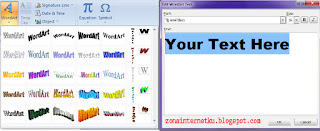







Comments
Post a Comment